NVIDIA ve AMD önde gelen iki üreticidirGPU'ların oyunculara yönelik. Oyun oynamayı planlamıyorsanız, düzenli bir Intel yonga seti muhtemelen sizin için işe yarayacak. Değilse, NVIDIA ve AMD arasında bir seçim yapmanız gerekir. İkisi arasında bir fiyat farkı yok, bu yüzden performans düşüyor. Özel bir GPU'nuz olsa bile, her zaman çalışmaz. Aslında, internette gezinmek veya bir belge yazmak gibi normal görevler için, entegre yonga seti kullanılır. Ancak, bir uygulamayı özel GPU'yu kullanmaya zorlama seçeneğiniz vardır. Bir NVIDIA yonganız varsa, bunu sağ tıklama bağlam menüsündeki Grafik İşlemciyle Çalıştır seçeneği üzerinden yapabilirsiniz. Bir uygulamayı sağ tıkladığınızda bu seçeneği görmüyorsanız, bunun iki nedeninden biri vardır.
Optimus Teknolojisi
NVIDIA’ya gelince, birUygulamaya sağ tıklamalı içerik menüsü veya NVIDIA Kontrol Paneli aracılığıyla atanan GPU'yu kullanmak için Bunu yapmanın en kolay yolu elbette bağlam menüsünden. Ne yazık ki, sağ tıklama bağlam menünüzde Grafik İşlemciyle Çalıştır seçeneğinin bulunmaması ve yonga setinizin Optimus teknolojisini desteklememesi olasıdır.
NVIDIA’daki Optimus teknolojisi özelGPU gerektiğinde ve gerektiğinde tekmelemek için. Sisteminizin, uygulama bazında değişebilecek sisteminizin ihtiyaçlarına göre özel ve entegre GPU arasında geçiş yapmasını sağlar. Ne yazık ki, tüm NVIDIA çipleri bu teknolojiyi desteklememektedir. Optimus Teknolojisine sahip olup olmadığınızı kontrol etmenin en basit yolu NVIDIA’nın web sitesini ziyaret etmektir. GPU'nuz listede yoksa, sağ tıklama bağlam menüsünde Grafik İşlemciyle Çalıştır seçeneğini görmezsiniz.

Bu, bir uygulamayı kullanmaya zorlayamayacağınız anlamına gelmezözel GPU. Yapabilirsiniz, ancak bunu 3D ayarları altındaki NVIDIA Denetim Masası uygulamasına ekleyerek yapmanız gerekir. Anlaşamayacağınız bazı sınırlamalar olacak ve Chrome gibi sıradan uygulamaları özel GPU'yu kullanmaya zorlayamazsınız.
Sürücüyü Kontrol Et
NVIDIA GPU’nuz GPU’lardan biri olarak listeleniyorsa,Bu, Optimus teknolojisine sahiptir ve Grafik İşlemciyle Çalıştır seçeneğini görmüyorsanız, sürücü sorunu olabilir. Bu sorunu çözmek için, Aygıt Yöneticisi'ni açın ve Aygıtların ekran bağdaştırıcıları grubunu genişletin. Burada GPU'nuzu arayın, sağ tıklayın ve Driver Update Driver ’(Sürücü Güncelle)’ yi seçin.
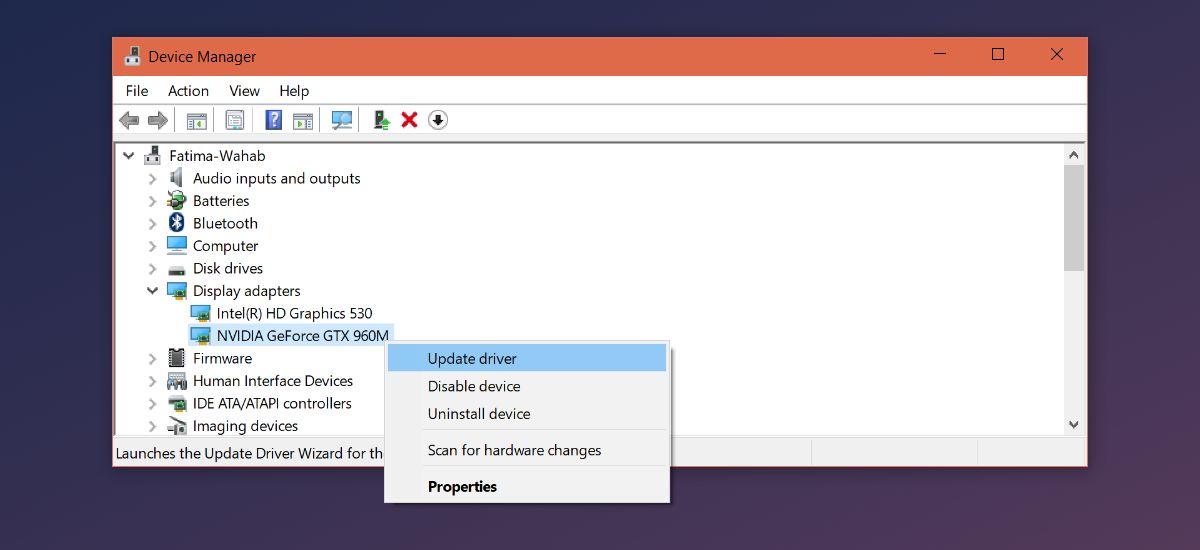
Kullanılabilir güncelleme yoksa, kaldırmayı deneyinve sürücüyü yeniden yükleme. Bu işe yaramazsa, indirebileceğiniz bir sürücü olup olmadığını görmek için NVIDIA’nın resmi web sitesini kontrol edin. Daha yüksek son GPU'larda, Windows her zaman doğru sürücüyü bulamaz veya bir güncelleştirme yüklediğinde bir şeyleri keser.








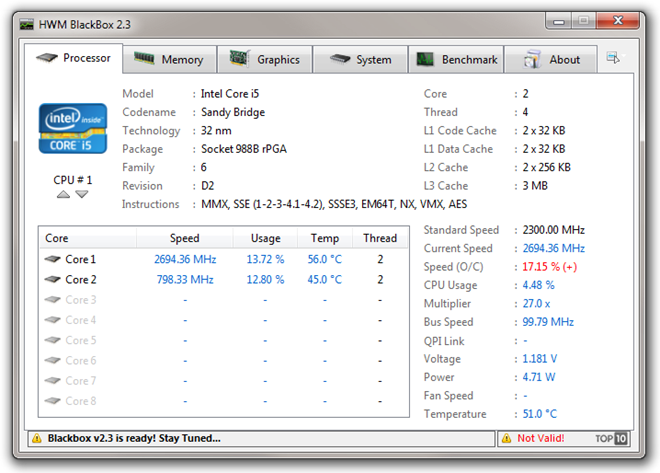




Yorumlar